
Salesforce【サービス編:エンタイトルメントプロセス】
エンタイトルメントは他の記事で説明しましたが、エンタイトルメントではサポートのステップ(どうサポートを実施していくか)を定めていません。
つまりユーザーからすると、サポート対象なのは判明したけど、具体的に何をサポートすればいいのか?がわかりません。
そこでエンタイトルメントプロセスを設定します!
(とは言え、エンタイトルメント全てにエンタイトルメントプロセスを設定する必要はありませんが・・・)
マイルストンの設定
エンタイトルメントプロセスの設定をする前に、マイルストンの設定をする必要があります。
マイルストンとは?
サポートを実施するために必要な時間ベースのステップを定義します。
例えば、最初の回答は2時間以内というルールがあれば、それを「初回回答」として、マイルストンを作成します。

【繰り返し種別】
・繰り返しなし ⇒ サポート内で一回だけ発生する
・独立 ⇒ 条件に一致する度に毎回発生する
・順次 ⇒ 条件に一致したときに連続的に発生する
エンタイトルメントプロセスの設定
マイルストンが設定できたら、エンタイトルメントプロセスの設定を行います。
マイルストンをまとめて、サポートの一連の流れを作成していきます。
①エンタイトルメントプロセスの対象(オブジェクト)を選択します。

②エンタイトルメントプロセスの名称やプロセスの開始時間、終了時間などを設定します。

③エンタイトルメントプロセスにマイルストンを追加する
タイムラインで時間ベースのマイルストンを管理します。

マイルストンをエンタイトルメントプロセスに追加する時、このマイルストンを実行する条件を設定することができます。
今回は初回回答のマイルストンを追加します。
初回回答は「120分以内に回答をする」としているので、タイムトリガーに120を設定します。
そして全てのケースが初回回答をする必要があるため、条件は設定しません。
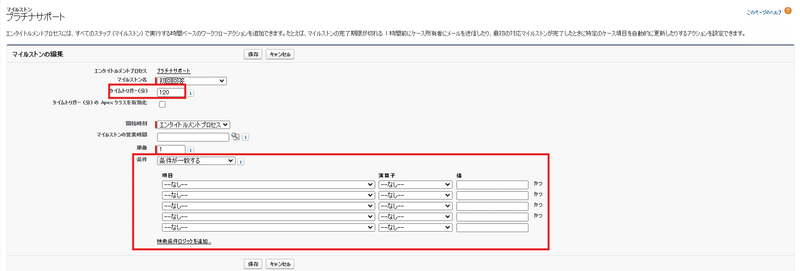
次に追加回答のマイルストンを追加します。
追加回答は初回回答の2時間後に実施します。
さらに追加回答をするのは、優先度の高いケースとします。

このようにエンタイトルメントプロセスに様々なマイルストンを設定し、サポートの手順を作成していきます。
(エンタイトルメントプロセスに追加できるマイルストンは10個までです。)
マイルストンのアクションを設定する
エンタイトルメントプロセスに追加したマイルストンは、そのマイルストンに対して、様々なアクションを実行する事ができます。

①成功アクション
マイルストンに設定した時間以内に、マイルストンを実行したとき、成功アクションを実行します。
今回は、ケースに初回回答フラグ項目を作成し、自動更新します。

②警告アクション
マイルストンに設定した時間が経過する前を指定して、事前に知らせる事ができます。
③違反アクション
マイルストンに設定した時間が経過した後を指定して、過ぎたことを知らせることができます。
動作確認する
エンタイトルメントプロセスはエンタイトルメントに紐づけます。

取引先からケースが発生したとき、ケースで対象のエンタイトルメントを選択します。

作成したケースを確認すると、エンタイトルメントに設定したエンタイトルメントプロセスのマイルストンが表示されています。
これでこのケースを解決するための手順がわかります。

少し上でマイルストンの初回回答が完了したとき、自動で初回回答フラグを更新するアクションを設定しました。
初回回答を完了しない状態で、ケースの状況を変更できない入力規則を作成することで、初回回答をせずケースをクローズすることを防ぎます。
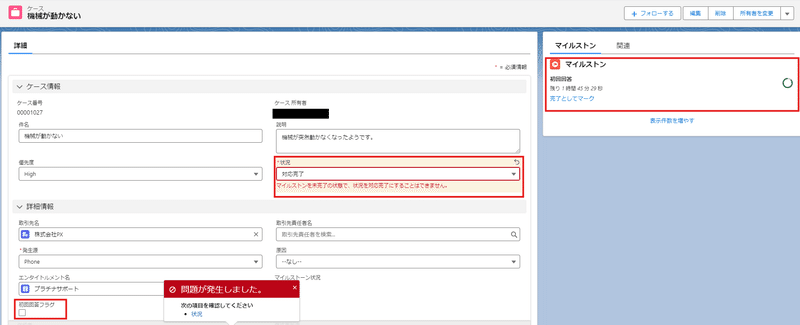
まとめ
今回はエンタイトルメント、エンタイトルメントプロセス、マイルストンの簡単な使用方法をまとめてみました。
コールセンターや問い合わせ部門で使用することで、作業の効率や安定したサポート対応が実現できそうですね!!
この記事が気に入ったらサポートをしてみませんか?
